4 sposoby nagrywania wideo Imo na iPhone’a i Androida
Z różnych powodów ludzie woleli wykorzystywać komunikację internetową zamiast połączeń komórkowych. Głównym powodem wyboru tej technologii była łatwość komunikacji, która została wprowadzona w ramach komunikacji bez granic. Osoby siedzące w USA mogły z łatwością nawiązywać kontakty ze swoimi bliskimi siedzącymi w Anglii lub w dowolnym innym kraju na świecie. Jedynym wymogiem było posiadanie połączenia internetowego w całym regionie. Jednak w takich okolicznościach różni deweloperzy wprowadzali platformy komunikacyjne z różnymi funkcjami. Imo Messenger jest zaliczany do różnych platform do przesyłania wiadomości internetowych, które umożliwiają użytkownikom interakcję przez Internet z wiadomościami i połączeniami głosowymi. Ten artykuł zawiera obszerny przewodnik wyjaśniający, jak nagrać ekran za pomocą głosu podczas korzystania z IMO. W tym celu brane są pod uwagę różne aspekty, co zostało przedstawione w artykule w następujący sposób.
Część 1. Czy Imo nagrywa rozmowę wideo?
Rozmowy wideo z Imo to jedna z funkcji oferowanych na platformie. Jednak w takich przypadkach pojawia się pytanie, czy usługa rejestruje rozmowy wideo wykonywane na Twoim urządzeniu. Imo wierzy w zapewnianie bezpieczeństwa swoim użytkownikom i nie nagrywa połączeń głosowych. Chociaż na platformie nie ma szyfrowania typu end-to-end, użytkownicy mogą być pewni, że Imo nie nagrywa żadnych połączeń głosowych i jest uważany za bezpieczny, mając na uwadze ten fakt.
Część 2. Użyj MirrorGo
Jeśli szukasz platformy, która zapewnia podstawowy czynnik łatwości i spokoju podczas nagrywania rozmowy wideo Imo na komputerze, możesz rozważyć wybór MirrorGo jako optymalnej opcji nagrywania ekranu. Aby rozważyć użycie tej platformy do skutecznego dublowania ekranu, musisz wykonać czynności opisane poniżej.

MirrorGo – rejestrator ekranu iOS
Nagraj ekran iPhone’a i zapisz na swoim komputerze!
- Lustro Ekran iPhone’a na dużym ekranie komputera.
- Rekord ekran telefonu i nagraj film.
- Brać screeny i zapisz na komputerze.
- Odwrócenie kontrola Twój iPhone na komputerze, aby korzystać z pełnego ekranu.
Dzięki bardzo prostemu wykonaniu możesz łatwo kontrolować swoje urządzenie na większym ekranie i zapewnić lepszy wyświetlacz do nagrywania ekranów.
Krok 1: Pobierz i uruchom
Pobierz, zainstaluj i uruchom MirrorGo na swoim pulpicie. Podłącz urządzenie za pomocą USB i wybierz „Przesyłanie plików” z dostępnych opcji.

Krok 2: Włącz debugowanie USB
Otwórz „Ustawienia” telefonu i przejdź do „Systemy i aktualizacje”, aby otworzyć „Opcje programisty”. Wybierz „Debugowanie USB”, aby włączyć jego przełącznik.

Krok 3: Urządzenie lustrzane
Dotknij ‘OK’ nad następnym monitem, który się pojawi, aby wykonać dublowanie.

Krok 4: Urządzenie nagrywające
Otwórz połączenia wideo Imo na swoim urządzeniu i dotknij przycisku „Nagraj” na prawym panelu interfejsu, aby rozpocząć nagrywanie.

Plusy:
- Łatwe przeciąganie i upuszczanie plików pomiędzy komputerem i urządzeniem.
- Kontroluj swoje urządzenie za pomocą pulpitu.
- Nagrywaj ekran w wysokiej rozdzielczości.
Wady:
- Nie można tworzyć kopii lustrzanych ani przesyłać plików przez połączenie Wi-Fi.
Część 3. Użyj Shou.TV jako rejestratora Imo
Innym narzędziem, które może być skuteczne, jest Shou.TV do nagrywania rozmów wideo Imo. Ta aplikacja zapewnia wytrwałość w nagrywaniu wszelkiego rodzaju ekranów na urządzeniu w celu korzystania z pełnych usług Shou.TV, wolisz zrootować urządzenie i z łatwością nagrywać urządzenie. To narzędzie oferuje nawet łatwe przesyłanie strumieniowe ekranu za pomocą jego wydajnych funkcji. Aby efektywnie korzystać z usług Shou.TV do nagrywania Imo, musisz wykonać czynności opisane poniżej.
Krok 1: Otwórz aplikację i kontynuuj dotykając ikony „Sygnał” na tym samym pasku narzędzi.
Krok 2: Na następnym ekranie możesz nacisnąć przycisk „Nagraj ekran” i przesłać swoje nagranie na platformę.
Krok 3: Aplikacja z łatwością rozpoczyna nagrywanie, które można łatwo zatrzymać za pomocą ikony „Stop” na głównym ekranie.
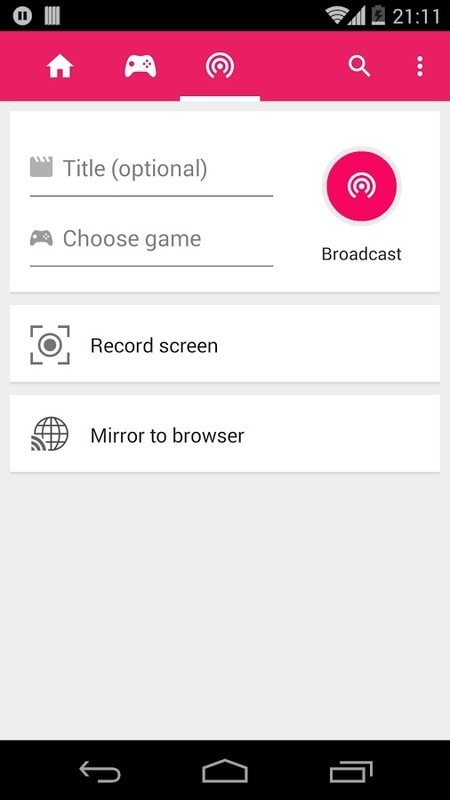
Plusy:
- Zapewnia nagrywanie we wszystkich rodzajach aplikacji.
Wady:
- Musisz zrootować swoje urządzenie.
Część 4. Użyj rejestratora ekranu ADV do nagrywania wideo Android Imo
ADV Screen Recorder to kolejne narzędzie, które jest bardzo przydatne podczas nagrywania ekranu. Aby zrozumieć jego łatwość użycia, musisz wykonać kroki omówione poniżej.
Krok 1: Aby korzystać z tej aplikacji, musisz zainstalować ją na swoim urządzeniu i kontynuować wszystkie uprawnienia, aby rozpocząć nagrywanie.
Krok 2: Gdy skończysz z uprawnieniami, odwiedź ikonę „+”, aby zmienić dowolne ustawienia nakładki do nagrywania. Stuknij w ikonę wyświetlaną z boku ekranu.
Krok 3: Wybierz „Nagraj” na wyświetlonej liście i zezwól platformie na nagrywanie rozmowy wideo Imo.
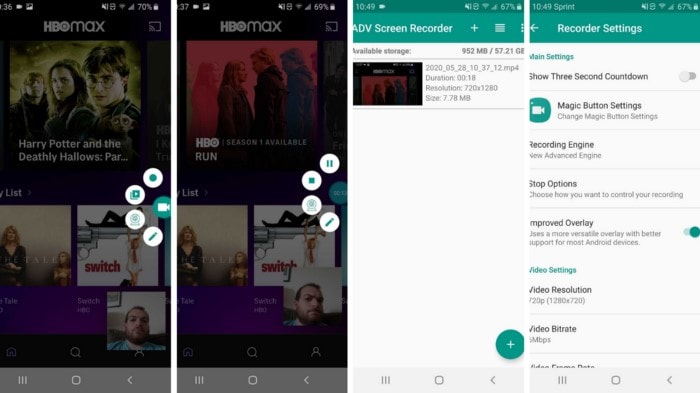
Plusy:
- Oferuje wyniki w wysokiej rozdzielczości z dobrą szybkością klatek na sekundę.
- Całkowicie darmowy w użyciu.
Wady:
- Nie można wchodzić w interakcję z ekranem przy otwartej nakładce.
Część 5. Użyj rejestratora ekranu AZ do nagrywania wideo Imo
Chociaż zdajesz sobie sprawę z tego, że Imo nie zezwala na nagrywanie rozmów wideo za pośrednictwem własnej platformy, istnieje kilka narzędzi innych firm, które mogą się przydać w zapewnianiu skutecznych wyników w nagrywaniu rozmów wideo Imo na ekranie. Jeśli weźmiesz pod uwagę korzystanie z platform firm trzecich, w tym przypadku istnieją setki narzędzi, które są dostępne dla użytkowników w celu efektywnej konsumpcji. Jednak, aby ułatwić wybór użytkownika, w tym artykule przedstawiono AZ Screen Recorder jako pierwszy wybór w narzędziach innych firm.
To bezpłatne narzędzie oferuje różne funkcje, takie jak nagrywanie wideo, przechwytywanie ekranów i transmitowanie wideo na żywo na różnych urządzeniach. Platforma ta zapewnia użytkownikom bardzo wygodną przestrzeń do nagrywania wideo, co można obserwować na kolejnych etapach zdefiniowanych w następujący sposób.
Krok 1: Musisz pobrać platformę ze sklepu Google Play i zezwolić na instalację aplikacji na swoim urządzeniu. Po zainstalowaniu otwórz aplikację, aby przejść do sekcji uprawnień.
Krok 2: Zezwól aplikacji na nagrywanie wideo w innych aplikacjach i obserwuj, jak z boku ekranu pojawia się pomarańczowa kamera.
Krok 3: Otwórz Imo Messenger i zainicjuj połączenie. Gdy chcesz rozpocząć nagrywanie, musisz dotknąć ikony i wybrać przycisk „Nagraj”, aby rozpocząć nagrywanie.
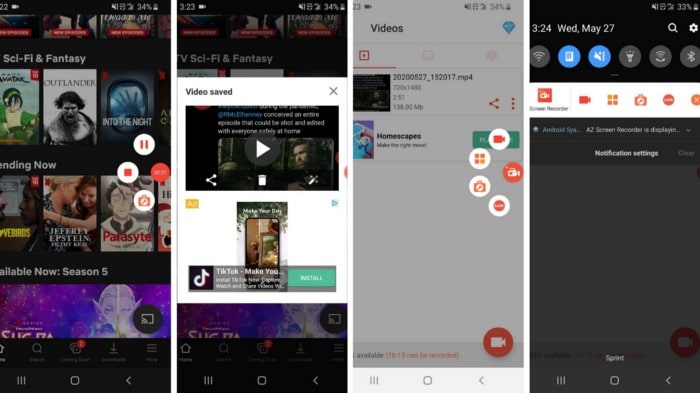
Plusy:
- Przeglądaj zapisane zdjęcia i filmy na całej platformie.
- Przechwytuje filmy 1080p z szybkością 60 klatek na sekundę.
Wady:
- W jego użyciu znajdują się reklamy.
Wnioski
W tym artykule przedstawiono użytkownikom różne mechanizmy, które mogą pomóc w nagrywaniu rozmowy wideo Imo bez żadnych rozbieżności.
Ostatnie Artykuły:
